
Wszyscy już się spotkali Edge, - Przeglądarka Microsoft Windows 10.
Edge nie tylko staje się lepszy, ale także działa niezawodnie. Nowy system operacyjny Windows 10 1703 ma kilka nowych funkcji, przeglądarka jest głęboko zintegrowana z systemem, więc nie można go usunąć za pomocą narzędzi systemu Windows. To oczywiście nie jest konieczne. Ale zdarzają się sytuacje, w których chcesz wyłączyć Edge'a jako przeglądarkę. Na przykład, jeśli utworzyłeś ograniczone konto dla dziecka, aby wykluczyć dostęp do Internetu. Nie możesz zablokować Edge'a.
Lub nie jesteś pod wrażeniem możliwości nowej przeglądarki Windows 10, Microsoft nie oferuje sposobu na usunięcie lub zablokowanie przeglądarki. A ponieważ Edge to aplikacja, a nie klasyczny program komputerowy, nie możemy jej blokować ani usuwać za pomocą standardowych narzędzi systemu Windows..
Nie tak dawno temu spojrzeliśmy na narzędzie, które pozwoli ci usuń Edge z Windows 10. W tym artykule udostępniamy inne narzędzie zaprojektowane w celu całkowitego zablokowania Microsoft Edge w systemie Windows 10..
Edge Blocker dla Windows 10
Blokowanie krawędzi dla Windows 10 - darmowy program ze strony Sordum. Jak zapewne wiesz, strona internetowa Sordum ma dziesiątki bezpłatnych i przydatnych narzędzi..
Oprogramowanie Blokowanie krawędzi wykonuje tylko jedną pracę i robi to bardzo dobrze. Całkowicie blokuje przeglądarkę Microsoft Edge w systemie Windows 10 za pomocą jednego przycisku.
Program działa dobrze, w systemie Windows 10 Home, Windows 10, Windows 10 Pro.
Oto jak zablokować Edge'a w systemie Windows 10 za pomocą Edge Blocker.
Krok 1: Pierwszym krokiem jest Pobierz najnowszą wersję Edge Blocker na komputer z systemem Windows 10. Odwiedź tę stronę, aby pobrać najnowszą wersję.
Krok 2: Rozpakuj powstałe archiwum i uruchom plik wykonywalny Blokowanie krawędzi . Kliknij go prawym przyciskiem myszy, a następnie w menu kontekstowym Uruchom jako administrator.
UWAGA: Jeśli podczas próby uruchomienia Edge Blocker zobaczysz następujące okno, kliknij Więcej informacji i wybierz Uruchom mimo to. Bezpieczny program Edge Blocker.
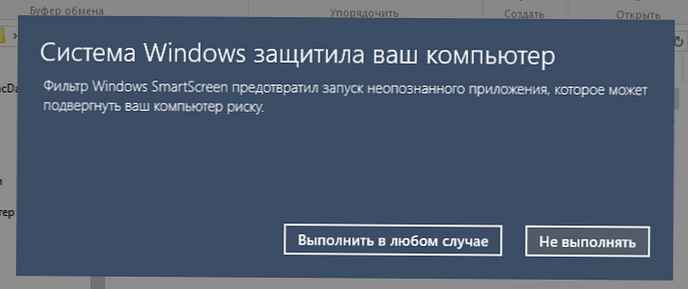
Krok 3: Na koniec naciśnij przycisk Blokuj, aby zablokować Edge lub kliknij Odblokuj aby odblokować, jeśli jest zablokowany.
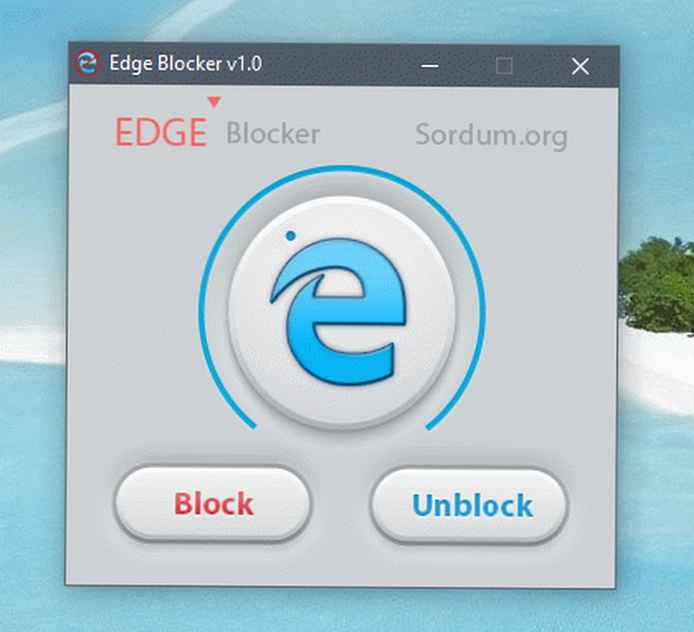
Edge Blocker nie wymaga instalacji. Wystarczy pobrać, rozpakować i uruchomić.











